كيفية إضافة بطاقة ائتمان في تطبيق Cash

بينما يتصل تطبيق Cash في المقام الأول بحسابك البنكي وبطاقة الخصم لتوفير معاملات سلسة، فإنه يدعم أيضًا بطاقات الائتمان. إضافة الخاص بك
روابط الجهاز
الترجمة هي الحل الأمثل إذا كنت ترغب في الاستمتاع بفيلمك أو برنامجك التلفزيوني المفضل في صمت. مثل منصات البث الأخرى، يتيح لك Paramount+ تشغيل وإيقاف الترجمة بسرعة.
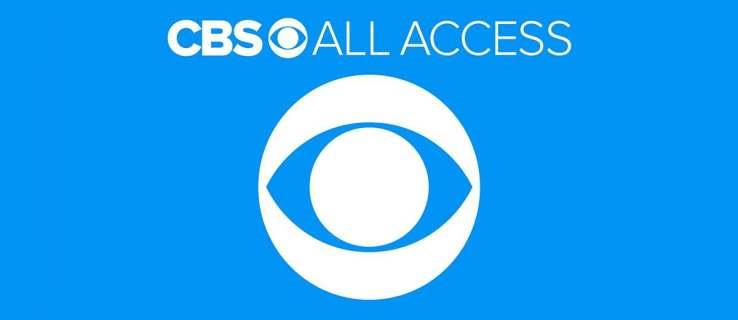
بالإضافة إلى ذلك، هناك الكثير من التخصيصات لجعل الترجمات تناسب تفضيلات المشاهدة الخاصة بك. توضح لك الأقسام التالية كيفية تمكين ترجمات Paramount+ لمختلف الأجهزة.
كيفية تشغيل وإيقاف ترجمات Paramount+
يشتكي بعض مستخدمي Paramount+ من أن الترجمات لا تعمل على أجهزة معينة أو أنهم بحاجة إلى تشغيلها يدويًا لكل جزء من المحتوى الذي يشاهدونه.

لحسن الحظ، هذه مواطن الخلل مؤقتة، ويبدو أنه تم إصلاحها في وقت كتابة هذا التقرير. إذا كنت لا تزال تواجه المشكلة، فحاول التحديث أولاً. فيما يلي كيفية تشغيل وإيقاف الترجمة لأدوات البث المختلفة.
قم بتشغيل/إيقاف تشغيل الترجمة من جهاز Fire TV Stick
قم بتشغيل Paramount+، وابحث عن المحتوى الذي تريد مشاهدته وقم بتشغيله. أثناء تشغيل البث، اضغط على زر الإيقاف المؤقت أو زر القائمة، ومن المفترض أن تتمكن من رؤية مربع حوار. إنه في الزاوية العلوية اليسرى من الشاشة.
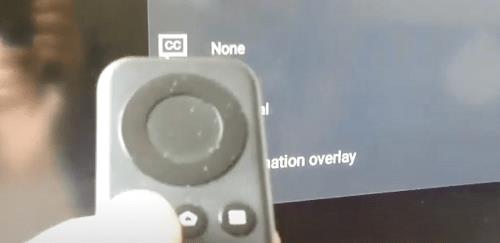
استخدم مفاتيح الأسهم الموجودة على جهاز التحكم عن بُعد للانتقال إلى مربع الحوار وتحديده. يجب عليك اختيار قائمة الترجمة والصوت (التسمية التوضيحية المغلقة) وتبديل الخيار أو إيقاف تشغيله.
ملاحظة مهمة لـ Paramount+ على Fire TV Stick:
بعد الضغط على زر القائمة، هناك احتمال أن ترى فقط خيار الصوت دون أي ترجمة. لا تقلق. لقد حدث هذا السيناريو لمستخدمين آخرين من قبل، وما زلت بحاجة إلى الانتقال إلى مربع الحوار CC. إذا لم يكن هناك مربع حوار، قم بإيقاف التشغيل مؤقتًا، والذي يجب أن يظهر على الشاشة.
تشغيل/إيقاف تشغيل الترجمة من جهاز Roku
يعد تمكين وتعطيل ترجمات Paramount + على Roku أمرًا بسيطًا للغاية. تبدأ بتشغيل العرض أو الفيلم الذي تريد مشاهدته.
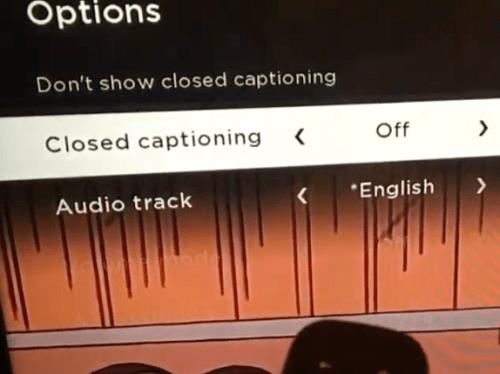
أمسك جهاز التحكم عن بعد واضغط على زر النجمة (يشبه نجمة صغيرة). يكشف هذا الإجراء عن القائمة الجانبية ويجب أن تكون خيارات التسميات التوضيحية المغلقة واحدة من الخيارين الأولين.
لتعطيل الترجمة للفيديو الذي تشاهده، حدد خيار "عدم إظهار التسميات التوضيحية المغلقة". يمكنك أيضًا الانتقال إلى علامة التبويب "التسميات التوضيحية المغلقة" واختيار أحد الخيارات الأربعة - التشغيل دائمًا أو كتم الصوت أو إيقاف التشغيل أو إعادة التشغيل.
ملاحظة مهمة لـ Paramount+ على Roku:
قد لا يؤثر تغيير تفضيلات الترجمة على جهاز Roku على إعدادات Paramount+ على الأجهزة الأخرى. قد تحتاج إلى تعديل الإعدادات مرة أخرى عند الوصول إلى النظام الأساسي عبر تطبيق الهاتف المحمول أو عميل الويب.
قم بتشغيل/إيقاف تشغيل الترجمة من جهاز Android أو iPhone
واجهة تطبيق Paramount+ هي نفسها تقريبًا على أجهزة Android وiOS. ولذلك، ليست هناك حاجة لتضمين تعليمات منفصلة لكل نظام تشغيل. وبالطبع، يفترض هذا القسم أنك قمت بتنزيل التطبيق وتثبيته وتسجيل الدخول إليه.
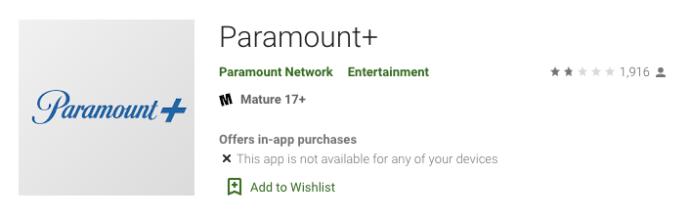
افتح تطبيق Paramount+ واضغط على أيقونة الهامبرغر (ثلاثة خطوط أفقية) في القسم العلوي الأيسر.
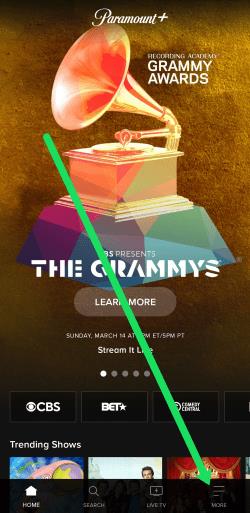
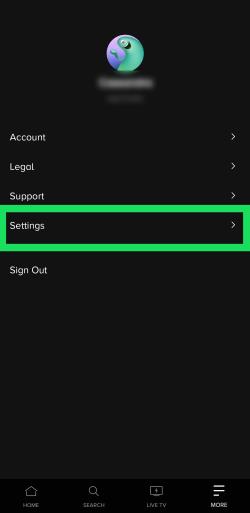
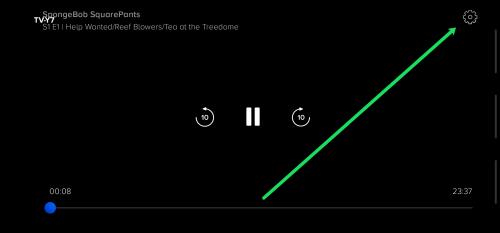
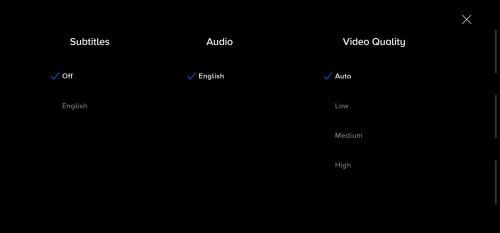
إذا قمت بتسجيل الدخول بنفس الحساب، فيجب أن تنطبق التغييرات على جميع أجهزتك.
قم بتشغيل/إيقاف تشغيل الترجمة من جهاز كمبيوتر شخصي أو جهاز Mac
لدى Paramount+ عميل ويب ممتاز إذا كنت تفضل الوصول إلى الخدمة عبر المتصفح. مرة أخرى، الواجهة هي نفسها على أجهزة الكمبيوتر الشخصية وأجهزة Mac، ولن نقوم بتضمين تعليمات منفصلة.
قم بتشغيل متصفحك المفضل، وقم بتسجيل الدخول إلى Paramount+، واختر المحتوى، وقم بتشغيله. بمجرد بدء التشغيل، اضغط على الإيقاف المؤقت وانقر على أيقونة CC على الشاشة. يجب أن يظهر رمز CC قبل رمز الترس في القسم العلوي الأيمن.
تسمح لك القائمة المنبثقة بتمكين وتعطيل الترجمة وتغيير تفضيلات العرض. الشيء العظيم هو أنك ترى التغييرات على الفور على الشاشة.
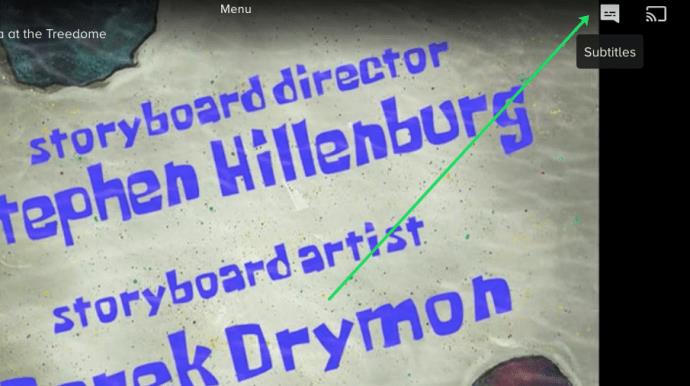
تشغيل/إيقاف الترجمة من التلفزيون الذكي (Samsung، LG، Panasonic، Sony، Vizio)
بعد تثبيت تطبيق Paramount+ لأجهزة التلفاز الذكية، فإن تشغيل وإيقاف الترجمة يشبه إلى حد كبير ما يحدث عند استخدام عميل الويب. ينبثق رمز CC في اللحظة التي توقف فيها التشغيل مؤقتًا. تحتاج بعد ذلك إلى الانتقال إليه لتمكين الترجمة.
مع وضع ذلك في الاعتبار، يجب أيضًا تمكين الترجمة على جهاز التلفزيون الخاص بك. ستوضح لك الأقسام التالية كيفية التأكد من تشغيلها.
Paramount + ترجمات على تلفزيونات سامسونج الذكية
انتقل إلى الشاشة الرئيسية لجهاز التلفزيون واستخدم جهاز التحكم عن بُعد للوصول إلى الإعدادات . ثم اختر عام، ثم إمكانية الوصول .
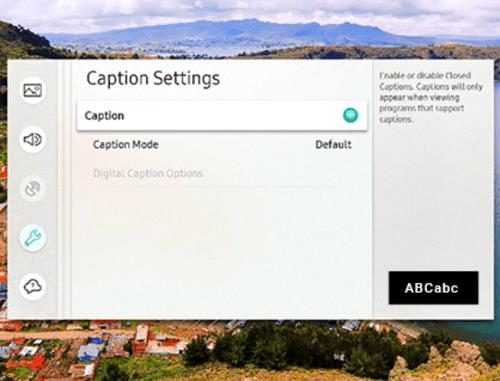
ضمن إمكانية الوصول، انتقل إلى إعدادات التسمية التوضيحية ، ثم اختر تسمية توضيحية لتشغيل الترجمة أو إيقاف تشغيلها. توجد دائرة صغيرة بجوار خيار التسمية التوضيحية، والتي تتحول إلى اللون الأخضر عند تمكين الترجمة. يمكنك الآن تشغيل Paramount+ وتشغيل التسميات التوضيحية هناك.
Paramount + ترجمات على تلفزيونات LG الذكية
خذ جهاز التحكم عن بعد الخاص بـ LG، واضغط على زر الصفحة الرئيسية، ثم اختر أيقونة الإعدادات من قائمة الشاشة الرئيسية. انتقل لأسفل إلى قائمة إمكانية الوصول وحددها لمزيد من الإجراءات.
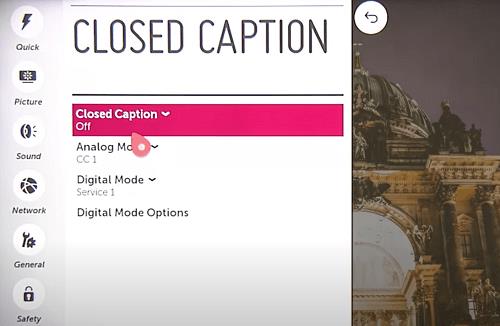
لتشغيل الترجمة أو إيقاف تشغيلها، حدد Closed Caption، ثم اختر الخيار المطلوب من القائمة المنسدلة. يمكنك الآن الخروج وتشغيل Paramount+ وإجراء التغييرات هناك. يجب أن ينطبق الإجراء أيضًا على التطبيق إذا كنت تفضل إيقاف الترجمة.
Paramount + ترجمات على تلفزيونات باناسونيك الذكية
في وقت كتابة هذا التقرير، لم تكن شركة Paramount+ تقدم الدعم لأجهزة التلفاز الذكية من باناسونيك. ولكن إذا كان لديك جهاز بث أو وحدة تحكم ألعاب متصلة بهاتف Panasonic الخاص بك، فستتمكن من الاستمتاع بالمحتوى المميز.

تشتمل وحدات التحكم وأجهزة البث المدعومة على AppleTV وChromecast وXbox One وPlayStation 4 والمزيد. والخبر السار هو أنه قد يكون هناك دعم للتطبيق الأصلي لأجهزة تلفزيون باناسونيك في المستقبل.
Paramount + ترجمات على تلفزيونات سوني الذكية
تعمل تلفزيونات Sony Bravia الذكية على نظام التشغيل Android. لذلك، يمكنك تثبيت التطبيق مباشرة. إليك كيفية التأكد من تشغيل ترجمات Bravia.

اضغط على زر الصفحة الرئيسية بجهاز التحكم عن بعد ثم اختر الإعدادات (وهي أيقونة الحقيبة). ثم اختر الإعداد الرقمي واضغط على الزر الدائري للتأكيد.
في القائمة التالية، اختر Subtitle Set-up ثم Subtitle Preferences . هناك خيار لإيقاف تشغيلها وتشغيلها، بالإضافة إلى أن التلفزيون يسمح لك بعرض الوسائل البصرية للأشخاص الذين يعانون من ضعف السمع. من المهم ملاحظة أن المساعدات المرئية قد لا تكون متاحة لجميع محتويات Paramount+.
Paramount + ترجمات على أجهزة تلفزيون Vizio الذكية
اضغط على زر القائمة الموجود على جهاز التحكم عن بُعد لتشغيل الترجمة على تلفزيون Vizio أو إيقاف تشغيلها. بعد ذلك، انتقل لأسفل إلى Closed Captions (التسميات التوضيحية المغلقة) واضغط على الزر OK (موافق) .
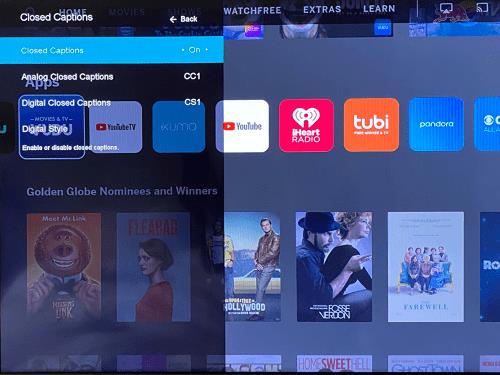
حدد تشغيل أو إيقاف تشغيل باستخدام أزرار الأسهم واضغط على موافق مرة أخرى للانتهاء. بالطبع، يجب أيضًا تمكين الترجمة داخل التطبيق عند تشغيل الفيديو.
بشكل عام، لا يزال هناك مجال لتحسين الترجمة على Paramount+، ولكن من السهل عمومًا إيقاف تشغيلها وتشغيلها. قد تأتي التحسينات في قوائم تخصيص بعض الأجهزة أو قسم إمكانية الوصول في أجهزة التلفزيون الذكية. مع تلقي تطبيق البث للتحديثات، يستمر تحسين الأداء والوظائف.
الأسئلة الشائعة حول Paramount+ Subtitle
يعد Paramount+ سهل الاستخدام نسبيًا، لكن خدمة البث لا تخلو من المراوغات. بصرف النظر عن نصائح استكشاف الأخطاء وإصلاحها، يخبرك هذا القسم أيضًا بتخصيصات الترجمة المختلفة.
هل يمكنني تغيير لغة الترجمة لـ Paramount+؟
بشكل افتراضي، تكون ترجمات Paramount+ باللغة الإنجليزية، ولكن يمكنك تغييرها إلى لغة مختلفة. ومع ذلك، قد تختلف اللغات المضمنة اعتمادًا على المحتوى الذي تتم مشاهدته.
يجب عليك الوصول إلى قائمة CC بعد إيقاف تشغيل الفيديو مؤقتًا لإجراء التغييرات. ثم انتقل إلى خيارات اللغة وحدد الإدخال المفضل لديك.
تستمر ترجمات Paramount + في العودة. ماذا يمكنني أن أفعل؟
خط الدفاع الأول هو فحص إعدادات الترجمة أو التسميات التوضيحية المغلقة على التلفزيون أو وحدة التحكم أو أداة البث. إذا ظلت قيد التشغيل، فمن المحتمل أن يؤدي التفضيل إلى تجاوز الإعدادات داخل التطبيق.
شيء آخر يمكنك القيام به هو فحص إعداد Paramount+ عبر القائمة الرئيسية داخل التطبيق. للوصول إلى ذلك، اضغط على زر النجمة الموجود على جهاز التحكم عن بُعد الخاص بك وانتقل إلى Captions (التسميات التوضيحية). ثم تأكد من إيقاف تشغيلهم.
هل يمكن تعديل حجم نص ترجمات Paramount+؟
لا يحتوي Paramount+ على إعداد لتغيير حجم النص، ولكن لا يوجد سبب للقلق. قد تحتوي إعدادات الترجمة على جهاز البث أو التلفزيون على هذا الخيار. انتقل إلى إعدادات الترجمة أو CC وحاول العثور على الميزة لتعديل حجم النص.
إذا لم ينجح ذلك، فالحل الأمثل هو تغيير حجم الخط.
هل يمكن تغيير حجم خط ترجمات Paramount+؟
نعم، يظهر خيار حجم الخط في قائمة CC على شاشة التشغيل. استخدم جهاز التحكم عن بعد أو الماوس للوصول إلى القائمة. يجب أن يكون حجم الخط هو الخيار الأول في أقصى اليسار.
هناك ثلاثة أحجام للاختيار من بينها - صغير وعادي وكبير. يجب أن تعلم أن حجم الخط الكبير قد يبدو كبيرًا جدًا عند البث على الأجهزة المحمولة.
لا تتم مزامنة ترجمات Paramount+ بشكل صحيح. ماذا يمكنني أن أفعل؟
تعد الترجمات غير المتزامنة خللًا نادرًا في Paramount+. وإذا كنت تستخدم الترجمات الافتراضية، فيجب أن تتبع معدل الإطارات للفيديو المحدد.
ومع ذلك، إذا بدأت الترجمات تتأخر أو تتسارع، فمن الأفضل الخروج من التشغيل ثم محاولة إعادة تشغيل الفيديو. هناك حيلة أخرى وهي تعطيل الترجمة ثم تمكينها مرة أخرى.
أثناء قيامك بذلك، قم بالتحريك لأسفل المخطط الزمني للفيديو للتأكد من مزامنة الترجمات طوال الطريق.
بينما يتصل تطبيق Cash في المقام الأول بحسابك البنكي وبطاقة الخصم لتوفير معاملات سلسة، فإنه يدعم أيضًا بطاقات الائتمان. إضافة الخاص بك
إن وسائل التواصل الاجتماعي، بطبيعتها، تدور حول المشاركة، ومعرفة الأشخاص بمكانك وماذا تفعل. استخدام وسائل التواصل الاجتماعي يعني توقع الخسارة
تتيح لك عروض Canva التقديمية إعادة تصور وإنشاء عروض تقديمية غنية بالمعلومات وجذابة بصريًا. وهذا بفضل مكتبة الوسائط الضخمة و
بمجرد اكتمال نموذج Google، حان الوقت لمشاركته مع جمهورك المستهدف. يمكن أن تساعدك النماذج في التعامل مع العملاء المحتملين ومعرفة المزيد عنهم
يمكن أن تكون قنوات Telegram طريقة رائعة لمواكبة آخر التحديثات المتعلقة بالسياسة أو الرياضة أو الأعمال أو أي مواضيع أخرى تهمك. كقناة
يعد الرسم أحد أكثر الأشياء إثارة التي يمكنك القيام بها باستخدام جهاز iPad. ومع ذلك، أنت بحاجة إلى تطبيق لمساعدتك في الرسم. تعمل معظم تطبيقات الرسم المتاحة على
يستخدم معظم الأشخاص Apple Notes لكتابة الملاحظات ومزامنتها على iCloud. التطبيق لا يبسط وصولك إلى الملاحظات من أجهزة Apple المختل��ة فحسب، بل يسهل عليك أيضًا
يعد Google Slides أفضل مكان للحصول على قوالب مجانية لتنسيق العروض التقديمية وإنشائها. يمكنك الاختيار مجانًا لمستخدمي Gmail وجزء من G-Suite
إذا كنت من مستخدمي TikToker المتحمسين وتقوم بالنشر بشكل متكرر للحفاظ على تفاعل جمهورك المتميز، فمن المحتمل أنك تستخدم قسم المسودات (أو المنشئ
إذا لم تتمكن من مراسلة صديق في Roblox، فربما قام بحظرك لسبب ما. ولكن كيف تعمل هذه الوظيفة بدقة، وهل هناك طرق أخرى للقيام بذلك؟
إذا كنت تبحث عن أفضل الخطوط لاستخدامها على أجهزة MIUI الخاصة بك، فإن Xiaomi تجعل الأمر سهلاً للغاية. كل ما عليك فعله هو تنزيل الخط الذي تريده وحفظه
هناك الكثير من الأشياء التي يمكنك القيام بها على Telegram، مثل استخدام الملصقات أو الانضمام إلى إحدى أفضل قنوات Telegram. ولتوسيع وظائفه بشكل أكبر،
عندما تقوم بإنشاء حساب واتساب لأول مرة، فإنك تقوم بالتسجيل باستخدام رقم هاتفك الحالي، والذي يسمح لك بالوصول إلى قائمة جهات الاتصال الخاصة بهاتفك. ومع ذلك، لا
يقدم Telegram كتالوجًا كبيرًا من الملصقات المجانية التي يمكن إضافتها إلى مكتبتك. تأتي الملصقات في عبوات للتعبير عن الحالة المزاجية والعواطف المختلفة، أو
عندما تحاول الوصول إلى شخص ما على Messenger دون نجاح، فإن أحد الأسباب المحتملة هو أنه قد تم حظرك. الإدراك ليس لطيفًا،
Soundboard هو برنامج كمبيوتر يساعد تطبيقات مثل Discord في إنشاء مؤثرات صوتية رائعة. كما يسمح لك بتحميل الأصوات المختلفة إلى
عندما تحاول جذب انتباه أكبر عدد ممكن من المشاهدين، ستحتاج إلى استخدام كل أداة CapCut المتاحة. تساعد التراكبات في إنشاء مقطع فيديو
تم التحديث في 14 نوفمبر 2022 بواسطة Steve Larner، ليعكس عمليات Android/iOS الحالية لإنشاء Gmail بدون رقم هاتف. إذا كنت ترغب في إنشاء جديد
سهّل عليك Spotify مشاركة قوائم التشغيل مع عائلتك وأصدقائك - حيث يوجد زر مشاركة مباشرة في التطبيق. أيضا، لديك الخيارات للقيام بها
هناك العديد من العناصر التي ستحتاج إلى تخزينها في "Legend of Zelda: Tears of the Kingdom" (TotK). سيتطلب معظمهم المال للحصول عليه. ال


















